
 | Fodnoter og slutnoter |
| forrige | Detaljerede guider: Mere end blot tekst | næste |
KWord har et komplet sæt værktøjer til at oprette og redigere fodnoter og slutnoter. Når du opretter en fodnote, vil KWord automatisk placere fodnoten ved bunden af den rette side. Når du opretter en slutnote, angives noten også i en nummereret liste sidst i dit dokument. Hvis fodnotens eller slutnotens referencepunkt under en dokumentredigering flyttes til en anden side, vil notens angivelse i listen sidst i dokumentet automatisk følge med (hvis brugeren ønsker det).
KWord er også i stand til en separat håndtering af hhv. slutnoter og fodnoter i samme dokument.
Du har mulighed for at lade KWord lave nummereringen af dine fodnoter. Alternativt kan du selv manuelt angive hver fodnote.
Der er flere automatiske nummereringssystemer, og dine fodnoter kan i øvrigt adskilles fra hovedteksten med en delelinje.
For at tilføje en ny fodnote eller slutnote placerer du markøren ved slutningen af den tekst, du vil give en reference til en fodnote eller slutnote. Vælg så -> fra menulinjen. Dette vil åbne en dialog.
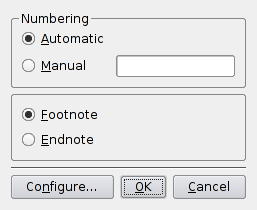
Hvis du vil have KWord til at nummerere dine fodnoter/slutnoter automatisk, skal du sikre dig, at Automatisk er markeret. Hvis du manuelt selv vil angive alle fodnoter/slutnoter, skal du markere Manuel og derpå indtaste fodnotens eller slutnotens nummer i tekstfeltet til højre.
Hvis muligt anbefaler vi at lade KWord styre nummereringen af fodnoter/slutnoter for dig. Hvis KWord styrer nummereringen, og du derpå indsætter, sletter eller flytter fodnoter/slutnoter, vil KWord automatisk omnummerere eller omordne fodnoterne/slutnoterne for dig.
Vælg derpå enten Fodnote eller Slutnote. En fodnote viser sig i bunden af den side, hvor referencen til fodnoten er lavet. Slutnoter fremstår derimod samlet i en ordnet liste til allersidst i dit dokument.
Klik på for at ændre udseendet af dine fodnoter eller slutnoter.
Klik på for at komme tilbage til dit dokument uden at indsætte en fodnote eller slutnote.
Klik på for at indsætte fodnoten/slutnoten. KWord vil så oprette fodnoten/slutnoten og placere markøren ved begyndelsen af noten, så du nemt kan indtaste referenceoplysningerne. Indtast dine referenceoplysninger i den plads, der stilles til rådighed herfor.
Når du er færdig med at indtaste din fodnotes eller slutnotes referenceinformation, placeres musemarkøren blot over den fodnote, du vil ændre, og klik en enkelt gang på den med museknap. En undermenu vil komme frem. Vælg . KWord vil nu flytte markøren til den relevante fodnotereference.
Der er to måder at ændre referenceoplysningerne i en fodnote:
Placér musemarkøren over den fodnote, du vil ændre, og klik en enkelt gang på den med museknap. En undermenu vil fremkomme. Vælg . KWord vil nu flytte markøren til den relevante fodnotereference.
Gå blot ned til bunden af siden (hvis fodnote) eller til dokumentets slutning (hvis slutnote). Find referencen til fodnoten/slutnoten og klik en enkelt gang på noten med museknap.
Du kan gå til et dokuments slutning med tastekombinationen Ctrl+End.
For at slette en fodnote/slutnote skal du blot slette dens nummer. KWord vil derpå fjerne referencen og hhv. tilpasse størrelsen på fodnoterammen eller opdatere listen med slutnoter sidst i dokumentet.
For at indstille udseendet af dine fodnoter skal du vælge -> fra menulinjen. Herpå vil en dialog fremkomme.
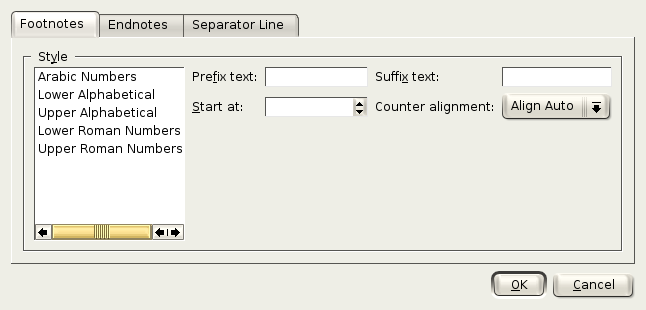
Der er fem prædefinerede nummereringsmetoder for fodnoter. Disse metoder er vist i venstre side af vinduet. Begynd med at vælge den nummereringsmetode, du vil bruge, ved at klikke en gang med museknap.
I tekstfeltet ved navn Præfix tekst: kan du indtaste tegn, du vil have vist før fodnotens nummer.
I tekstfeltet ved navn Suffikstekst: kan du indtaste tegn, du vil have vist efter fodnotens nummer.
Du kan tilpasse startpositionen for fodnotetælleren ved at bruge Start ved:-spinfeltet.
For at ændre udseendet af separatorlinjen, skal du klikke på Separatorlinje-fanebladet.
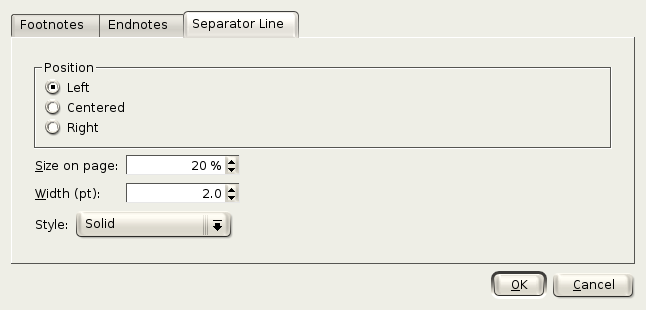
For at indstille justeringen af separatorlinje ved at vælge hhv. Venstre, Centreret eller Højre.
Angiv linjelængder med spinfeltet som hedder Størrelse på siden:.
Spinfeltet som hedder Bredde: bruges til at angive separatorlinjens tykkelse.
Bland ikke dette sammen med Størrelse på side:. Bredde: bruges til at angive linjens tykkelse, ikke dets afstand henover siden.
Brug kombinationsfeltet kaldet Stil for at indstille linjens udseende.
Klik O.k. for at ændre udseendet af alle fodnoter/slutnoter eller klik for at fortryde dine valg.
Du kan angive hvor meget plads, der skal være mellem hovedteksten og fodnoterne ved at vælge -> fra menulinjen. Herpå vil en dialog fremkomme.
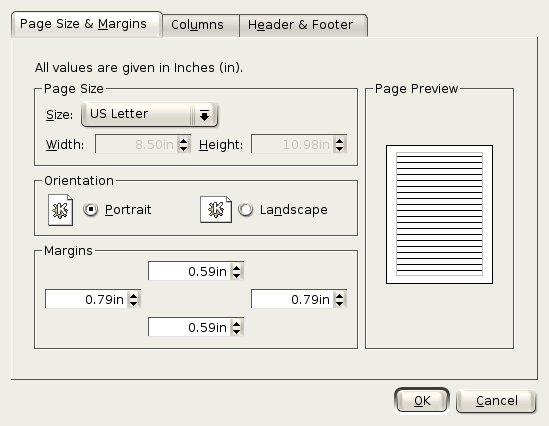
Klik på Sidehoved/sidefod-fanebladet.
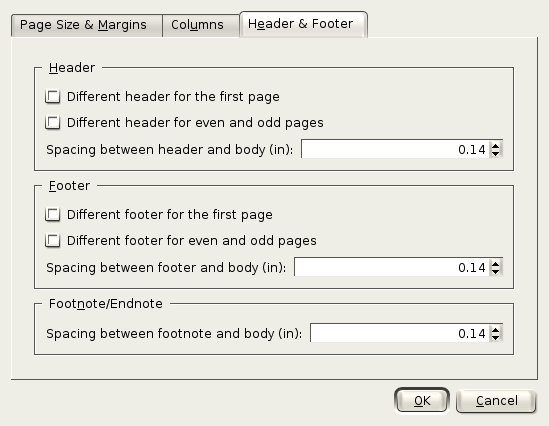
I bunden af dialogen er et tekstfelt kaldet Mellemrum mellem fodnote og brødtekst. Som tekstfeltets navn også antyder, kan du her angive afstanden mellem den nederste kant af din hovedramme (indeholdende din hovedtekst) og øverste kant af rammen indeholdende dine fodnoter. Når du har indtastet den ønskede værdi for anstanden mellem disse, klikker du blot , hvorpå rammen med dine fodnoter vil tilpasse sig på siden i henhold til dit valg.
Hvis både fodnoter og slutnoter er på samme side, vil indstillingen blive anvendt på pladsen mellem brødtekst og fodnoter.
For at indstille udseendet af dine slutnoter, skal du vælge -> fra menulinjen. Herpå vil en dialog fremkomme.
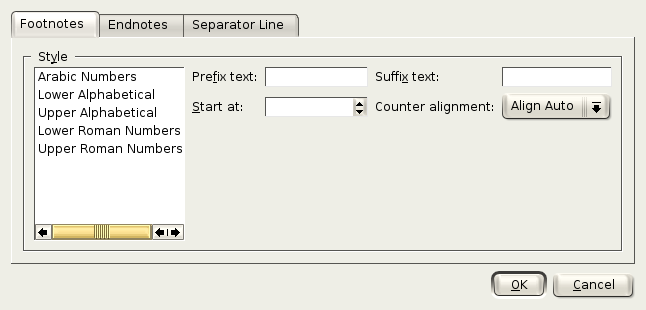
Klik på Slutnoter-fanebladet.
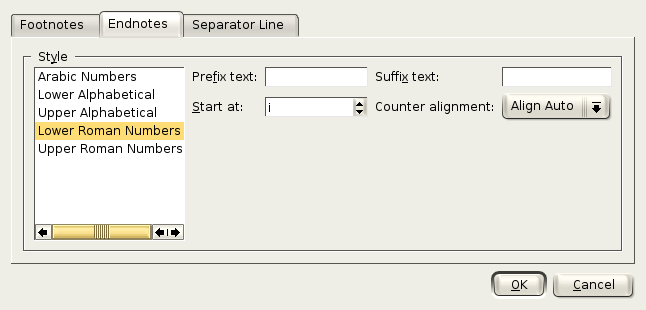
Der er fem prædefinerede nummereringsmetoder for fodnoter. Disse metoder er vist i venstre side af vinduet. Begynd med at vælge den nummereringsmetode, du vil bruge, ved at klikke en gang med museknap.
I tekstfeltet kaldet Præfix tekst: kan du indtaste tegn, du vil have vist før slutnotens nummer.
I tekstfeltet kaldet Suffiks tekst: kan du indtaste tegn, du vil have vist før slutnotens nummer.
Du kan tilpasse startpositionen for slutnotetælleren ved at bruge Start ved:-spinfeltet.
Hvis du ønsker at en linje skal adskille teksten i dokumentet fra dine slutnoter, kan instruktionerne for dette blive fundet i afsnittet der hedder Ændr udseendet af adskillerlinjen.
| forrige | hjem | næste |
| Dokumentkommentarer | op | KOffice-data |